如何在 Apple Notes 中导入和批注 PDF
来源:云东方
时间:2023-10-14 13:31:13 419浏览 收藏
怎么入门文章编程?需要学习哪些知识点?这是新手们刚接触编程时常见的问题;下面golang学习网就来给大家整理分享一些知识点,希望能够给初学者一些帮助。本篇文章就来介绍《如何在 Apple Notes 中导入和批注 PDF》,涉及到,有需要的可以收藏一下
在iOS 17和MacOS Sonoma中,Apple添加了直接在Notes应用程序中打开和注释PDF的功能。继续阅读以了解它是如何完成的。
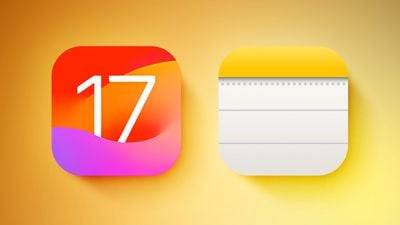
在最新版本的 iOS 和 macOS 中,Apple 更新了 Notes 应用程序以支持内联 PDF,这意味着您可以将 PDF 插入 Notes 中,然后阅读、批注和协作处理文档。此功能也适用于扫描的文档,并且在iPhone和iPad上都可用。
在 iPhone 和 iPad 上的“备忘录”中为 PDF 添加批注
如果您使用的是iPhone并想在“备忘录”中为PDF添加注释,首先要做的是选择PDF文件,然后轻点“共享”按钮并选择“复制”选项。接下来,打开“备忘录”应用程序并创建新备忘录,或选择现有备忘录,然后长按笔记中的某个区域,然后选择弹出菜单中的“粘贴”选项。PDF 应显示在注释中。
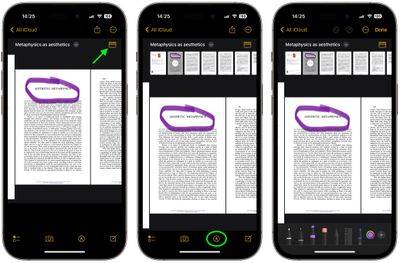
如果 PDF 是多个页面,请点击缩略图按钮以在 PDF 顶部获取一排缩略图,您可以单击该缩略图以更快地导航到特定页面。要为 PDF 添加注释,请点击“标记”按钮。
您将在屏幕底部看到几个用于注释 PDF 的选项,例如记号笔、铅笔、钢笔和橡皮擦。右下角的 + 图标还显示了将贴纸、签名、文本和形状添加到 PDF 的选项。完成对 PDF 文件的注释后,只需点击右上角的完成即可保存更改。
在 Mac 上的“备忘录”中为 PDF 添加批注
在 macOS 中,您只需将 PDF 文档从桌面拖到打开的备忘录中即可。将 PDF 嵌入到备忘录中后,点按 PDF 文稿名称旁边的 V 形图标,然后选取“标记”。
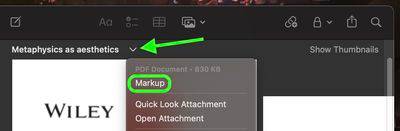
在打开的“标记”窗口中,您将看到可用于向 PDF 文件添加批注的所有工具,并且可以翻页以在整个文档中添加批注。完成批注后,单击“完成”以保存更改。
以上就是《如何在 Apple Notes 中导入和批注 PDF》的详细内容,更多关于PDF,备忘录,批注的资料请关注golang学习网公众号!
-
501 收藏
-
501 收藏
-
501 收藏
-
501 收藏
-
501 收藏
-
141 收藏
-
355 收藏
-
270 收藏
-
332 收藏
-
439 收藏
-
409 收藏
-
157 收藏
-
354 收藏
-
378 收藏
-
479 收藏
-
304 收藏
-
474 收藏
-

- 前端进阶之JavaScript设计模式
- 设计模式是开发人员在软件开发过程中面临一般问题时的解决方案,代表了最佳的实践。本课程的主打内容包括JS常见设计模式以及具体应用场景,打造一站式知识长龙服务,适合有JS基础的同学学习。
- 立即学习 543次学习
-

- GO语言核心编程课程
- 本课程采用真实案例,全面具体可落地,从理论到实践,一步一步将GO核心编程技术、编程思想、底层实现融会贯通,使学习者贴近时代脉搏,做IT互联网时代的弄潮儿。
- 立即学习 516次学习
-

- 简单聊聊mysql8与网络通信
- 如有问题加微信:Le-studyg;在课程中,我们将首先介绍MySQL8的新特性,包括性能优化、安全增强、新数据类型等,帮助学生快速熟悉MySQL8的最新功能。接着,我们将深入解析MySQL的网络通信机制,包括协议、连接管理、数据传输等,让
- 立即学习 500次学习
-

- JavaScript正则表达式基础与实战
- 在任何一门编程语言中,正则表达式,都是一项重要的知识,它提供了高效的字符串匹配与捕获机制,可以极大的简化程序设计。
- 立即学习 487次学习
-

- 从零制作响应式网站—Grid布局
- 本系列教程将展示从零制作一个假想的网络科技公司官网,分为导航,轮播,关于我们,成功案例,服务流程,团队介绍,数据部分,公司动态,底部信息等内容区块。网站整体采用CSSGrid布局,支持响应式,有流畅过渡和展现动画。
- 立即学习 485次学习
